1 场景介绍
适用于Proton Runtime 2.9.0及之前版本
2 准备工作
无
3 修改数据库密码
注意:此处以内置数据库为例,若使用外置数据库,请自行登录外置数据库修改密码
登录MariaDB,修改数据库密码
- 修改root密码,执行:
ALTER USER 'root'@'%' IDENTIFIED BY '新密码'; - 修改普通用户密码(例如:anyshare用户),执行:
ALTER USER 'anyshare'@'%' IDENTIFIED BY '新密码';
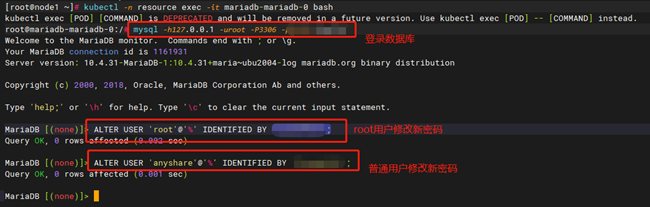
4 修改数据库配置
使用 cms 接口修改持久化的 rds 信息
-
获取当前rds信息,执行:
cms_svc=$(kubectl get svc configuration-management-service -nresource -ojsonpath='{.spec.clusterIP}:{.spec.ports[0].port}');
curl ${cms_svc}/api/cms/v1/configuration/service/rds -XGET
-
修改rds信息,执行(其中“XXXX”为修改后的数据库密码信息):
curl ${cms_svc}/api/cms/v1/configuration/service/rds -H 'Content-Type:application/json' -d '{"name":"rds","use":"default","data":{"default":{"host":"mariadb-mariadb-master.resource","password":"XXXX","port":3330,"user":"anyshare"}},"encrypt_field":[]}' -XPATCH
-
获取rds信息,查看rds密码是否修改成功,执行:
curl ${cms_svc}/api/cms/v1/configuration/service/rds -XGET
4.3 重启服务使生效
4.3.1 重启部署服务
第3步 原地更新DeploymentStudio,执行:deploy_tools,选择“1”
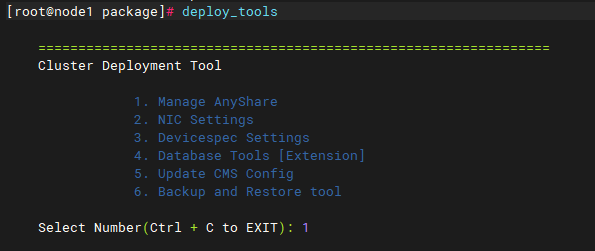
第4步 依次选择“2”选择“1”选择或输入服务包,执行更新

第5步 重启deploy-service服务,执行:kubectl -n anyshare delete pod <deploy-service-xxx>
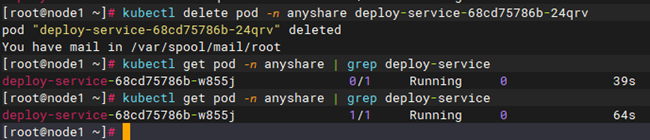
4.3.2 重启各模块化服务
注意:图中示例为更新AnyShare主模块,其他模块化服务更新方式相同,只需将主模块名称更换为对应模块化服务名称即可
- 更新AnyShare主模块及其他模块化服务,执行:
c_svc=$(kubectl get svc deploy-service -nanyshare -ojsonpath= '{.spec.clusterIP}:{.spec.ports[0].port}');
curl ${c_svc}/api/deploy-manager/v1/ upgradation/modular-service/<模块名称> -XPUT

- 查看deploy-service日志,等待更新完成
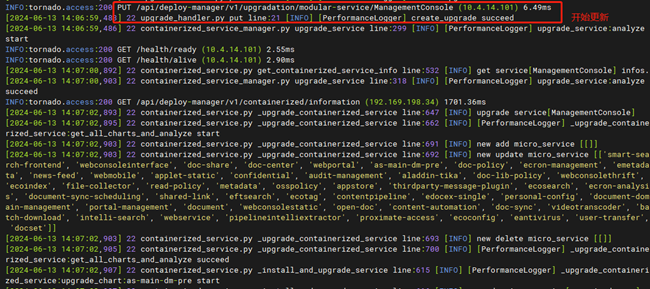
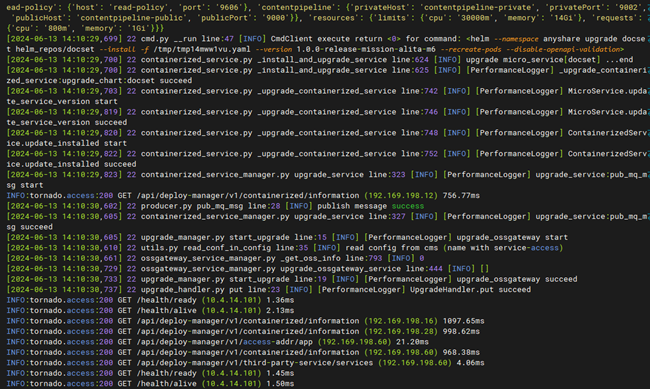
- 重启所有业务pod,执行:
kubectl -nanyshare delete po --all
等待服务重启完成
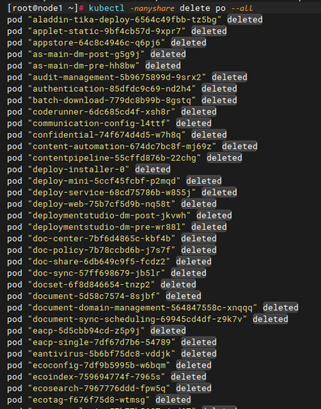
5 检查更新后业务状态
注意:proton 2.7及后续版本使用helm3命令,之前的旧版本使用helm命令
- 检查依赖MariaDB的服务中MariaDB密码是否更新成功
例如:hydra服务,执行:helm3 get values hydra -n anyshare或helm get values hydra
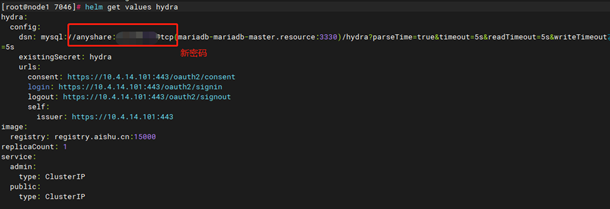
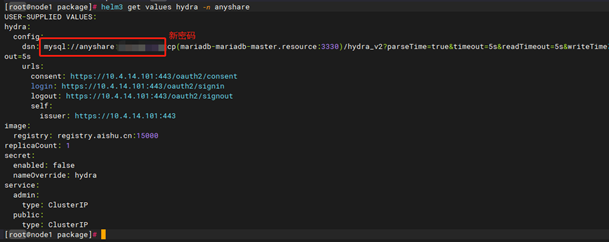
- 检查服务状态是否正常
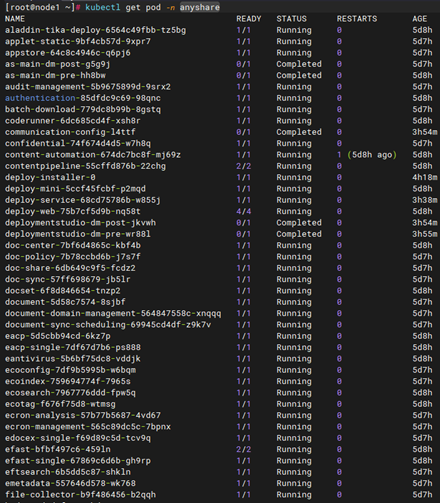
- 验证上层业务是否正常,例如:用户管理、上传下载等功能